当谈到iPhone,大多数人会想到华丽的外观、先进的功能和高昂的价格。然而,苹果于2020年推出的iPhoneSE却以其出色的性能和更为平民化的价格引...
2025-08-07 118 ????????
随着Windows10操作系统的普及,一些用户可能会遇到系统无限重启的问题,这不仅会给使用带来困扰,还可能导致数据丢失。而BIOS作为计算机的基本输入输出系统,能够提供硬件与操作系统之间的桥梁,解决重启问题常常需要通过BIOS进行设置。本文将为大家介绍一些通过BIOS解决Win10无限重启问题的方法。
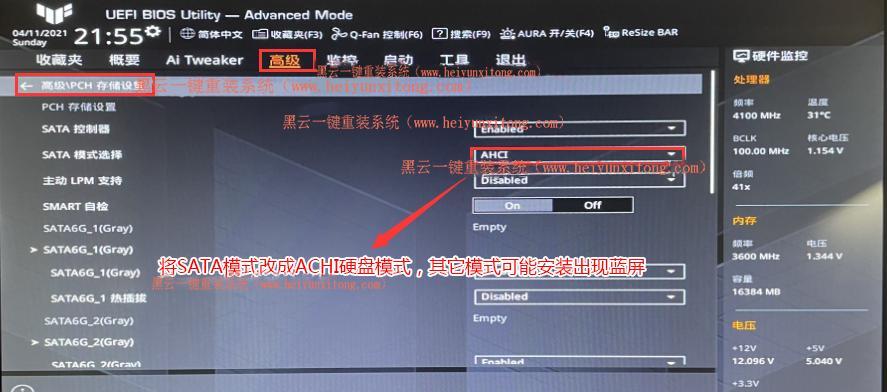
一、检查硬件连接
通过检查计算机内部硬件连接是否稳定,可以解决因硬件松动引起的无限重启问题。首先关闭计算机并断开电源,在打开计算机主机箱时要小心操作。然后逐一检查主板、内存、显卡等硬件连接是否牢固,如果发现松动的连接,请重新插拔确保牢固。
二、更新BIOS固件
有时候,无限重启问题可能是因为旧版的BIOS固件不兼容Windows10操作系统所致。为了解决这个问题,您可以尝试更新计算机的BIOS固件。首先在计算机制造商的官方网站上下载最新的BIOS固件,然后按照官方提供的详细步骤进行更新。切记在更新BIOS固件之前备份重要数据,以防意外发生。
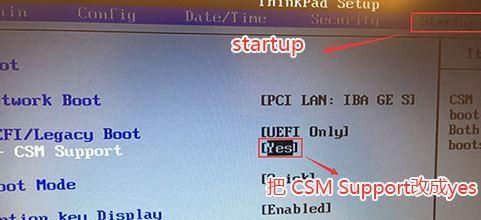
三、还原默认设置
如果在安装或升级Windows10操作系统时更改了BIOS设置,可能会导致无限重启问题。为了解决这个问题,您可以尝试还原BIOS设置为默认值。首先进入BIOS设置界面,查找并选择“LoadDefaultSettings”或类似选项,然后保存并退出BIOS设置界面。重新启动计算机后,检查是否解决了无限重启问题。
四、禁用快速启动
快速启动是Windows10中的一个功能,旨在加快计算机的启动速度。然而,有时候快速启动可能会导致无限重启问题。为了解决这个问题,您可以尝试禁用快速启动。进入BIOS设置界面,在“Boot”或类似选项中找到“FastBoot”或“QuickBoot”选项,并将其禁用。保存并退出BIOS设置界面后,重启计算机。
五、调整电源选项
有时候,电源选项的设置可能会导致计算机出现无限重启问题。为了解决这个问题,您可以尝试调整电源选项。首先进入BIOS设置界面,在“PowerManagement”或类似选项中找到“ACPISuspendType”或“PowerOnbyPCI/PCIeDevices”等选项,并将其设置为合适的值。保存并退出BIOS设置界面后,重新启动计算机。
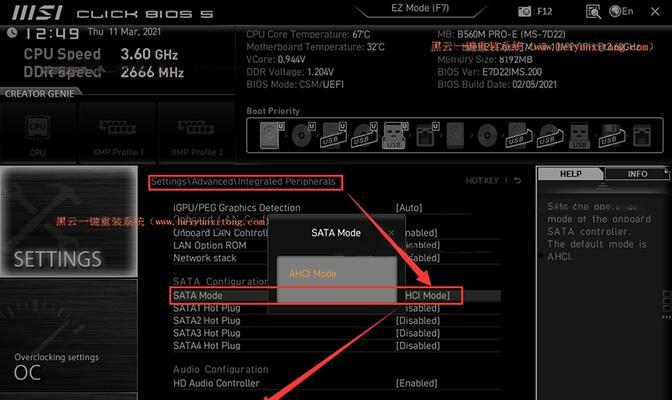
六、检查硬盘状态
硬盘故障也是引起无限重启问题的一个常见原因。为了解决这个问题,您可以尝试检查硬盘的状态。进入BIOS设置界面,在“Storage”或类似选项中找到硬盘相关设置,查看硬盘是否正常识别,并检查SMART状态是否正常。如果发现硬盘异常,可能需要更换硬盘。
七、修复启动文件
启动文件损坏也可能导致无限重启问题。为了解决这个问题,您可以尝试修复启动文件。首先准备一个可引导的Windows10安装盘或U盘,然后进入BIOS设置界面将启动顺序调整为从安装盘或U盘启动。选择修复计算机选项,依次选择高级选项、命令提示符,在命令提示符中输入相应命令进行修复。
八、清除CMOS
有时候,BIOS设置出现错误也可能导致无限重启问题。为了解决这个问题,您可以尝试清除CMOS。首先关闭计算机并断开电源,在主板上找到CMOS电池,将其取下并等待几分钟后再重新安装。重新启动计算机后,BIOS设置将恢复为出厂默认值。
九、排除其他硬件问题
除了上述方法外,您还可以尝试排除其他硬件问题。首先可以尝试拔下无关硬件,如扩展卡、外部设备等,并重启计算机,观察是否解决了无限重启问题。如果问题解决了,可能是其中一个硬件引起的问题。接着可以逐一重新插拔硬件,观察是否出现无限重启的情况,以确定具体是哪个硬件引起的问题。
十、扫描病毒和恶意软件
有时候,系统受到病毒或恶意软件的感染也可能导致无限重启问题。为了解决这个问题,您可以尝试使用安全软件进行系统扫描。确保您的计算机已连接到互联网,并使用更新的安全软件进行系统扫描。如果发现病毒或恶意软件,请按照安全软件提供的指导进行清除。
十一、检查操作系统更新
操作系统更新也可能引起无限重启问题。为了解决这个问题,您可以尝试检查操作系统是否有可用的更新。打开Windows10设置界面,在“更新与安全”中选择“Windows更新”,然后点击“检查更新”。如果有可用的更新,请进行安装并重启计算机。
十二、使用系统还原
如果无限重启问题是在最近安装或更新程序后出现的,您可以尝试使用系统还原来解决问题。打开控制面板,选择“系统和安全”,然后在“系统”下选择“系统保护”。在弹出的窗口中选择“系统还原”,按照向导进行操作,选择最近的可用还原点,然后重启计算机。
十三、重新安装操作系统
如果上述方法都无法解决无限重启问题,您可以尝试重新安装操作系统。首先备份重要数据,然后使用Windows10安装盘或U盘进行重新安装。按照向导进行操作,选择适当的选项并重新启动计算机。重新安装操作系统后,无限重启问题可能会得到解决。
十四、寻求专业帮助
如果您对BIOS设置不够了解或无法通过以上方法解决无限重启问题,建议寻求专业的技术支持。您可以咨询计算机制造商的技术支持人员或就近找到信誉良好的电脑维修店进行咨询和解决问题。
十五、
在解决Win10无限重启问题时,BIOS设置是一个重要的环节。本文介绍了通过检查硬件连接、更新BIOS固件、还原默认设置等多种方法来解决无限重启问题。如果您遇到了类似的问题,可以根据本文提供的方法逐一尝试。但请谨慎操作,以免对计算机造成更严重的损坏。如果问题仍然存在,建议寻求专业帮助以获得更好的解决方案。希望本文对解决Win10无限重启问题有所帮助!
标签: ????????
相关文章

当谈到iPhone,大多数人会想到华丽的外观、先进的功能和高昂的价格。然而,苹果于2020年推出的iPhoneSE却以其出色的性能和更为平民化的价格引...
2025-08-07 118 ????????

以硕美科(YASHUMICO)的MH406是一款先进的电子产品,具有出色的性能和创新的特点。在本文中,我们将深入探讨MH406的各项功能和优势,并对其...
2025-08-07 180 ????????

作为一款备受瞩目的多功能车型,C2408VW8以其出色的性能和精致的设计赢得了广大消费者的喜爱。本文将深入探讨C2408VW8的特点和亮点,带您了解这...
2025-08-06 182 ????????

在使用台式机过程中,我们可能会遇到系统崩溃、运行缓慢等问题,此时更换系统是一个不错的解决方案。本文将以U盘为工具,为大家提供详细的教程,帮助您轻松实现...
2025-08-03 120 ????????

随着科技的不断进步,d49a561u已经成为了现代生活中不可或缺的一部分。d49a561u具备强大的功能和优势,为我们的生活带来了许多便利和创新。本文...
2025-08-03 134 ????????

在使用电脑的过程中,由于各种原因,我们可能需要对系统进行重装。本文将详细介绍如何使用惠普光盘进行系统重装,帮助读者解决系统问题,并提供更好的电脑使用体...
2025-08-02 145 ????????
最新评论